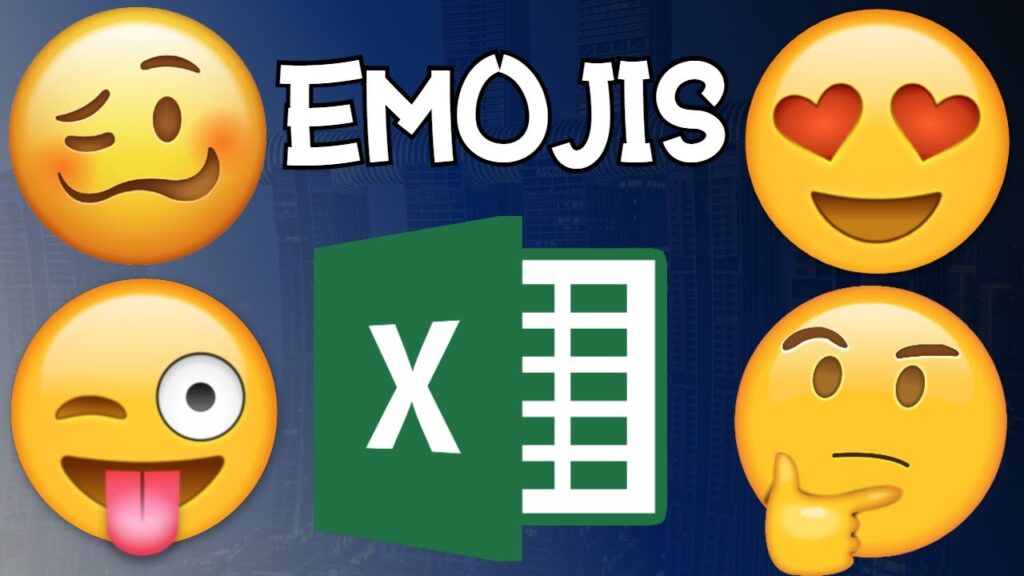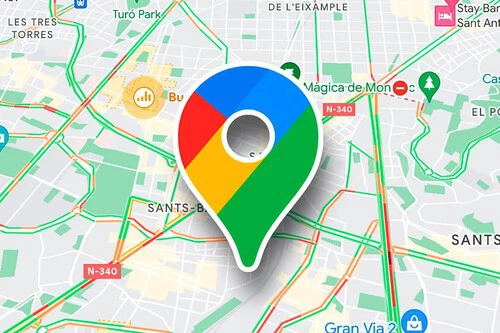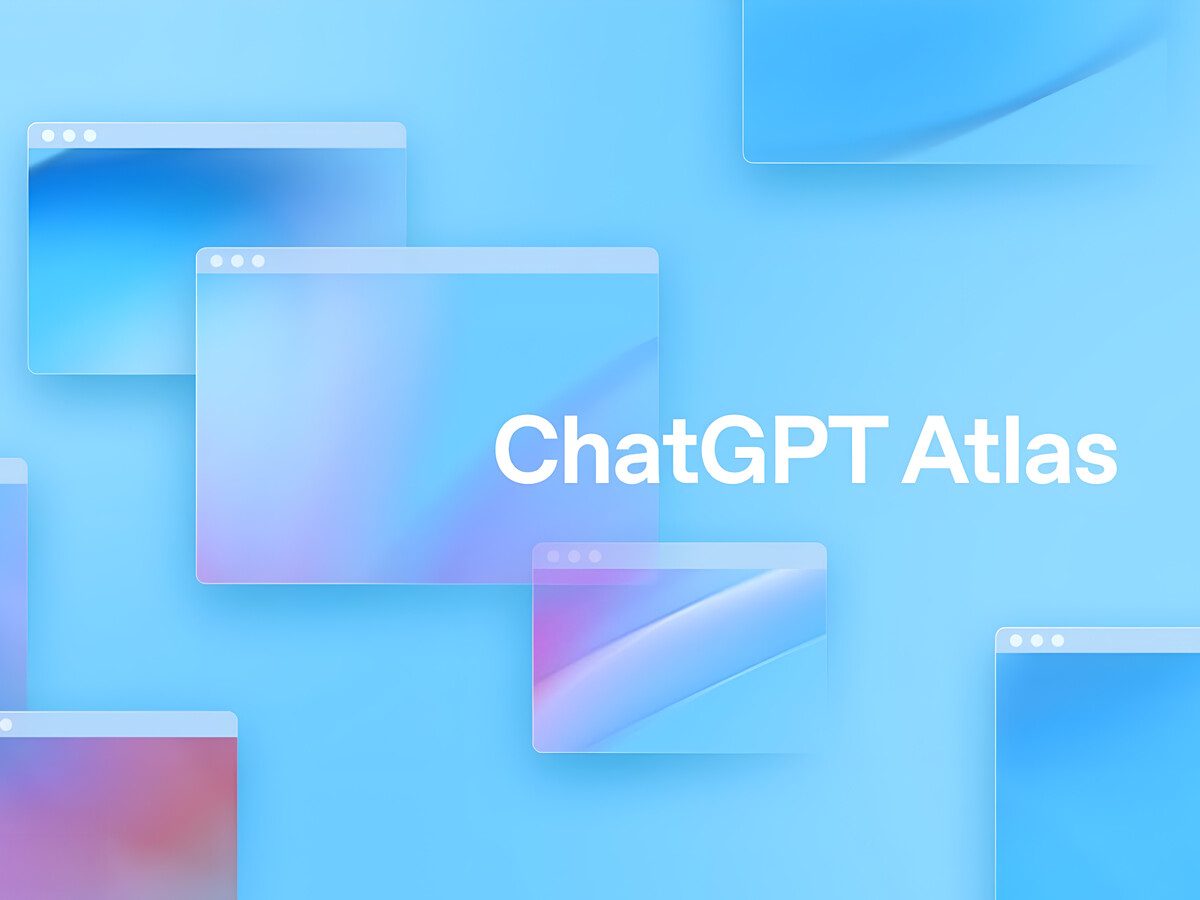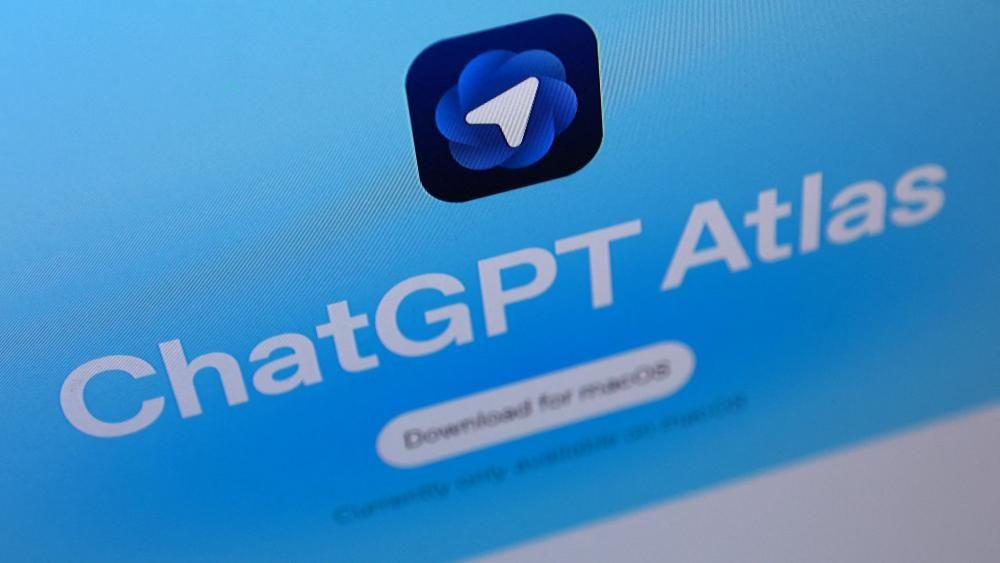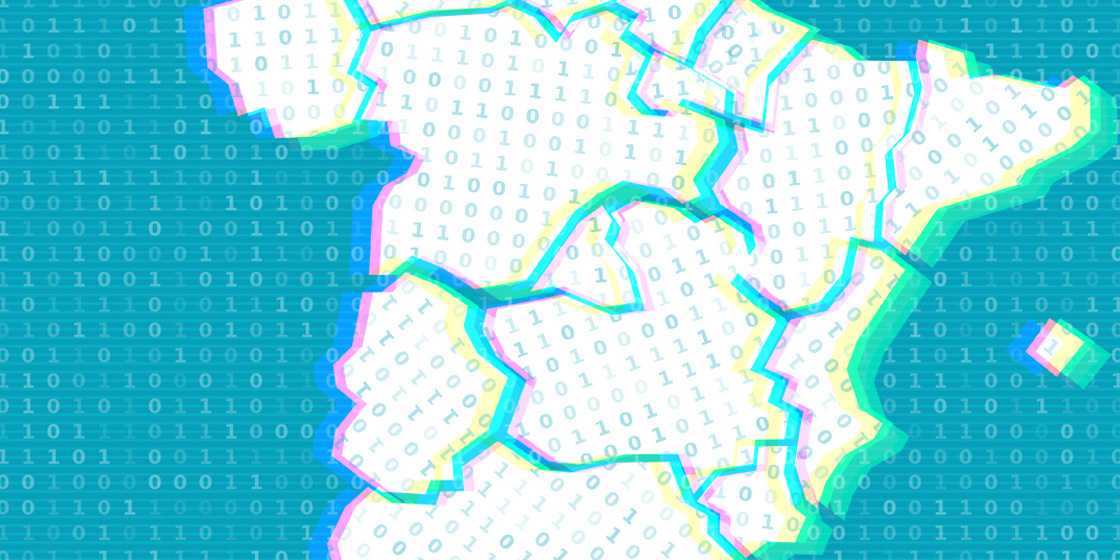Si trabajas con Excel y quieres darle un toque más visual y divertido a tus hojas de cálculo, los emojis pueden ser una excelente opción. No solo ayudan a categorizar información de manera más intuitiva, sino que también hacen que los datos sean más atractivos y fáciles de interpretar.
Aunque Excel no tiene una función nativa para insertar emojis directamente, existen varios métodos sencillos para lograrlo. En este artículo, te explicaremos paso a paso cómo añadir emojis a tus celdas, ya sea desde el teclado, copiando y pegando, o incluso usando fórmulas.
Métodos para insertar emojis en Excel
1. Usar el teclado de Windows o Mac
La forma más rápida de añadir emojis en Excel es utilizando el teclado de tu sistema operativo. Tanto Windows como macOS tienen accesos directos para abrir un selector de emojis.
**En Windows:**
– Presiona **Win + . (punto)** o **Win + ; (punto y coma)**.
– Se abrirá un panel con cientos de emojis organizados por categorías.
– Haz clic en el que quieras insertar y aparecerá en la celda seleccionada.
**En macOS:**
– Presiona **Cmd + Ctrl + Espacio**.
– Aparecerá el selector de emojis de Apple.
– Elige el emoji y haz clic para insertarlo.
Este método es ideal si necesitas añadir emojis de forma rápida y sin complicaciones.
2. Copiar y pegar desde la web
Si prefieres una selección más amplia o no tienes acceso al teclado de emojis, puedes copiarlos desde sitios web como **Emojipedia** o **GetEmoji**.
– Abre tu navegador y visita una página de emojis.
– Selecciona el emoji que quieras y cópialo (**Ctrl + C** en Windows o **Cmd + C** en Mac).
– Vuelve a Excel y pégalo en la celda deseada (**Ctrl + V** o **Cmd + V**).
Este método es útil si buscas emojis específicos o poco comunes.
3. Usar la función CARACTER con códigos Unicode
Si necesitas automatizar la inserción de emojis, puedes usar la función **CARACTER** de Excel junto con los códigos Unicode de los emojis.
Por ejemplo, para insertar un emoji de cara sonriente (😊), usa:
«`excel
=CARACTER(128522)
«`
Para encontrar el código Unicode de un emoji, puedes buscarlo en sitios como **Unicode Table**. Este método es ideal si trabajas con fórmulas y quieres que ciertos emojis aparezcan automáticamente según condiciones específicas.
Cómo dar formato a los emojis en Excel
Una vez que hayas insertado los emojis, es posible que quieras ajustar su tamaño o color para que se integren mejor en tu hoja de cálculo.
Cambiar el tamaño del emoji
– Selecciona la celda con el emoji.
– Ve a la pestaña **Inicio** y ajusta el tamaño de fuente.
– Los emojis se escalan como cualquier otro texto.
Cambiar el color del emoji
– Selecciona el emoji.
– Usa la herramienta **Color de fuente** en la pestaña **Inicio**.
– Algunos emojis no cambian de color, ya que son imágenes prediseñadas.
Usos prácticos de los emojis en Excel
Los emojis pueden ser muy útiles en informes, dashboards y listas de tareas. Algunas ideas:
✅ **Priorización:** Usa emojis como 🔴 (rojo), 🟡 (amarillo) y 🟢 (verde) para indicar niveles de urgencia.
✅ **Categorización:** Emplea íconos como 📅 para fechas, 📞 para contactos o 💰 para finanzas.
✅ **Feedback visual:** Añade caritas felices (😊) o tristes (😞) en encuestas o evaluaciones.